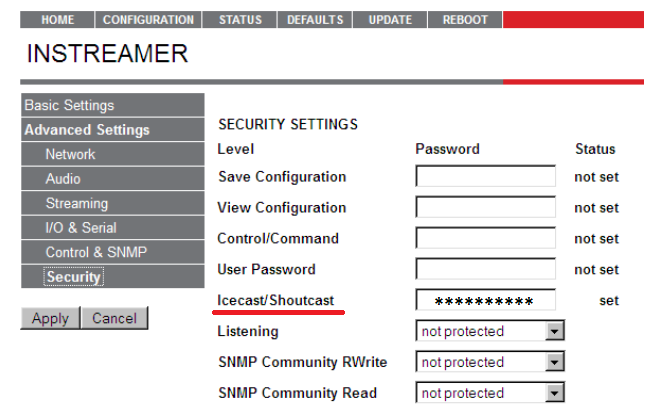Barix Instreamer Setup-Tutorial
1 Melden Sie sich mit der angegebenen IP-Adresse bei der Instreamer-Schnittstelle an.
Schließen Sie den InStreamer an, starten Sie ihn und schließen Sie gleichzeitig Kopfhörer oder Lautsprecher an. Achten Sie auf die angezeigte Zahlenfolge. Die Zahlen stehen für die IP-Adresse, die Sie in das Adressfeld Ihres Browsers eingeben müssen, um auf die Weboberfläche zuzugreifen. Das IP-Adressformat lautet beispielsweise: 192.168.10. Melden Sie sich mit dem Standardbenutzernamen und -kennwort an.
2 Beginnen Sie mit der Konfiguration Ihres Encoders.
Um mit der Konfiguration Ihres Encoders zu beginnen, müssen Sie auf der Hauptseite des Encoders auf die Schaltfläche „Konfiguration“ klicken.
Wählen Sie auf der Konfigurationsseite die Registerkarte „Audio“ aus, die Sie einrichten möchten, und fügen Sie Ihre bevorzugten Audioeinstellungen hinzu, z. B.: Eingabequelle und Audioformat.
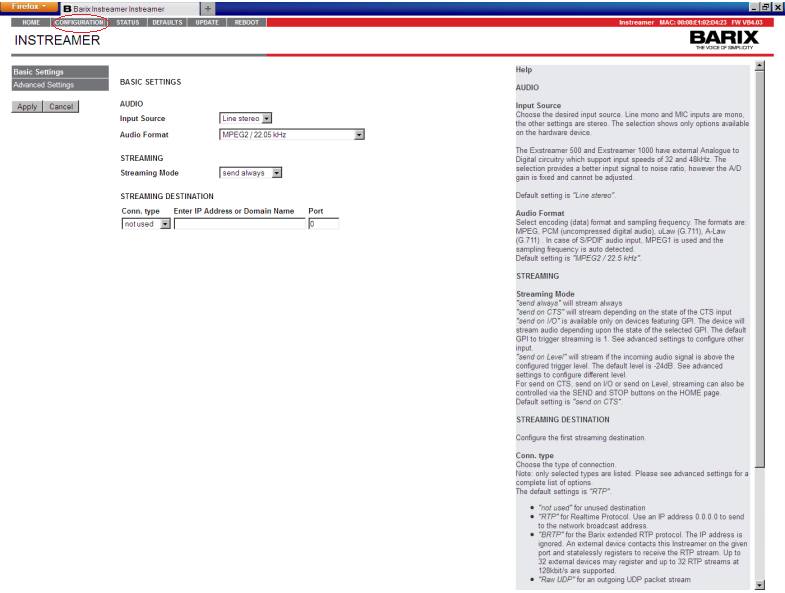
3 Konfigurieren Sie Ihre Streaming-Adresse.
Sobald Sie die Grundeinstellungen vorgenommen haben, geben Sie im Abschnitt „SCREAMING DESTINATION“ Ihre Primcast-Serveradresse und Portnummer ein. Sie finden diese Informationen in Ihrer Primcast-Aktivierungs-E-Mail oder indem Sie sich bei Ihrem Primcast-Konto anmelden.
Wenn Sie fertig sind, klicken Sie auf „Übernehmen“.
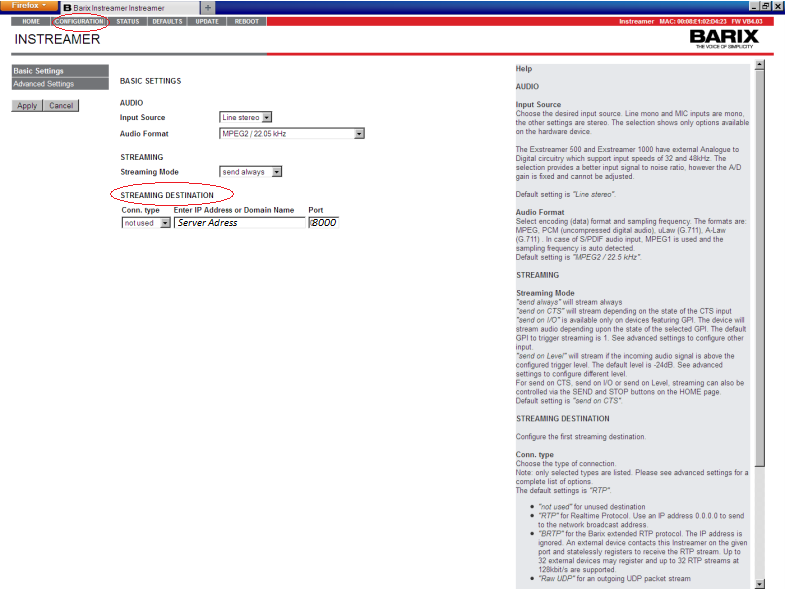
4 Konfigurieren Sie Ihre Audioeinstellungen
Im Audio-Tab Ihres Barix Instreamer-Portals finden Sie verschiedene Audioeinstellungen, die die Audioausgabe Ihres Streams beeinflussen, z. B. die Eingangsquelle, das Audioformat und die Bitrate. Sie können diese Einstellungen an Ihre spezifischen Anforderungen anpassen oder unverändert lassen.
Hinweis: Wählen Sie die Bitrate entsprechend Ihrer Zielgruppe. Wenn Ihre Zielgruppe hauptsächlich DFÜ-Nutzer sind, senden Sie mit 24 bis 32 kbit/s. Für Kabel- oder DSL-Nutzer senden Sie mit 56 bis 128 kbit/s. Wir empfehlen normalerweise keine Bitrate über 128 kbit/s. Hinweis: Die meisten Audiodateien in CD-Qualität sind mit 128 kbit/s kodiert. Eine höhere Bitrate verschwendet nur Ihre zugewiesene Bandbreite.
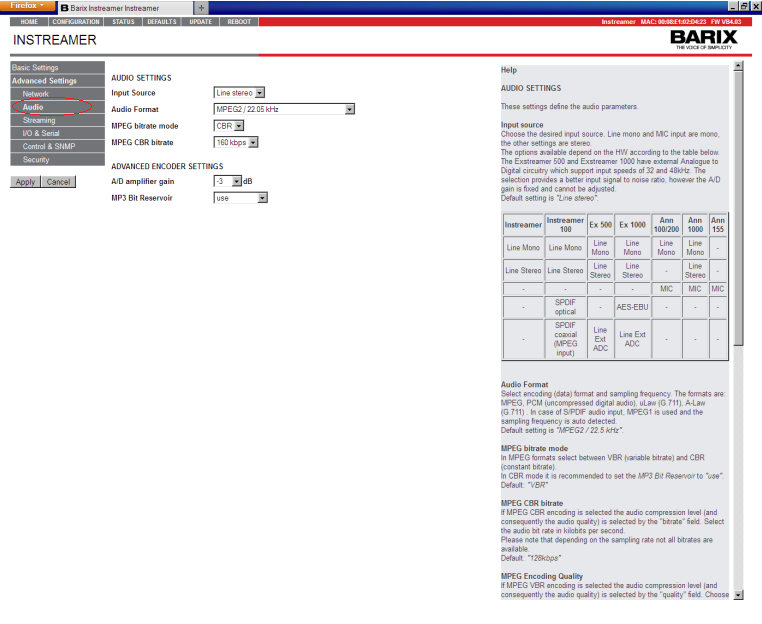
5 Konfigurieren Sie Ihre Streaming-Einstellungen.
Nachdem Sie die Grundeinrichtung und die Audioeinrichtung mit Ihren bevorzugten Einstellungen abgeschlossen haben, klicken Sie auf die Schaltfläche „Streaming“ auf der linken Seite des Optionsfelds.
Hier haben Sie die Möglichkeit, weitere Streaming-Einstellungen wie den Namen Ihres Streams und verschiedene Streaming-Ziele zu konfigurieren. Geben Sie den gewünschten Namen und die gewünschten Ziele ein und klicken Sie anschließend auf "Übernehmen".
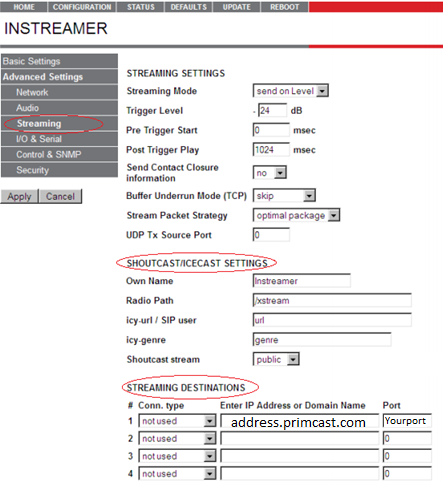
6 Konfigurieren Sie Ihr Stream-Passwort.
Klicken Sie anschließend auf den Reiter „Sicherheit“, um Ihr Stream-Passwort einzugeben. Das Passwort finden Sie in Ihrer Primcast-Aktivierungs-E-Mail oder indem Sie sich in Ihr Primcast-Konto einloggen.
Klicken Sie auf „Übernehmen“ und schon können Sie mit dem Streaming beginnen.